Šajā rakstā ir aprakstīts, kā noņemt vai modificēt pārklājumu (bultiņas ikonu), kas tiek rādīts Windows saīsnēm.
1. metode
Lejupielādēt FxVisor (īsceļu pārklājuma noņemšanas līdzeklis operētājsistēmām Windows Vista un 7) autors frameworkx. FxVisor ļauj jebkurā veidā modificēt vai noņemt saīsnes pārklājuma bultiņu operētājsistēmās Windows 7 un Vista.
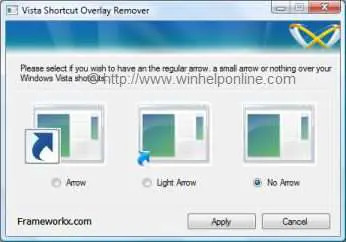
2. metode (visas Windows versijas, tostarp Windows 10)
Saīsnes bultiņas noņemšana: Lejupielādēt blank_icon.zip un izvelciet failu blank.ico uz jūsu izvēlētu mapi. Šajā piemērā mēs izmantojam C:\Icons\blank.ico kā ceļu uz lejupielādēto ikonas failu. Un pēc tam veiciet šīs darbības:
- Noklikšķiniet uz Sākt, ierakstiet regedit.exe un nospiediet ENTER
- Dodieties uz šo filiāli:
HKEY_LOCAL_MACHINE\SOFTWARE\Microsoft\Windows\CurrentVersion\explorer\Shell Icons
- Labajā rūtī izveidojiet jaunu virknes vērtību (REG_SZ) ar nosaukumu 29
- Dubultklikšķi 29 un iestatiet vērtības datus kā C:\Icons\blank.ico
- Aizveriet Regedit.exe un restartējiet Windows
Piezīme: Ja Apvalku ikonas filiāle jau nepastāv, jums tas būs jāizveido.
Gaismas bultiņas pārklājuma iestatīšana: Ja īsinājumtaustiņiem vēlaties izmantot gaišo bultiņu, varat to izdarīt, lejupielādējot gaismas bultiņa.zip (ietilpst lightarrow.ico). Kopēt lightarrow.ico uz mapi Ikonas un iestatiet vērtības datus 29 attiecīgi (skatiet soli 4 virs). Ja esat nokopējis lightarrow.ico savā C:\Ikonas mapē, vērtības dati būtu C:\Icons\lightarrow.ico
(Zīm.) Īsinājumtaustiņu pārklājums — gaismas bultiņa
Viens neliels lūgums: ja jums patika šis ieraksts, lūdzu, kopīgojiet to?
Viena "niecīga" daļa no jums nopietni palīdzētu šī emuāra izaugsmei. Daži lieliski ieteikumi:- Piespraud to!
- Kopīgojiet to savā iecienītākajā emuārā + Facebook, Reddit
- Tvīto to!